
Google Forms. È un ottimo modo per collegare risposte dagli altri online, sia che sia per un lavoro o un progetto di ricerca. Limitare manualmente le risposte è possibile, ma dovrai installare i componenti aggiuntivi per limitarli automaticamente. Ecco come.
Limita le risposte di Google Form da Google Account
Se vuoi limitare le risposte, ricevi su Google Forms, potresti iniziare limitando le risposte da parte di Google Account. Gli utenti che rispondono al tuo modulo dovranno accedere con un account Google per rispondere, con ogni account limitato a una singola risposta.
IMPARENTATO: La guida per principianti per Google Forms
Ciò contribuirà a migliorare la qualità delle risposte e prevenire le risposte duplicate. Iniziare, Apri le forme di Google Forma nel tuo Browser Web Desktop e fai clic sull'icona Dentro in coggetti nell'angolo in alto a destra.
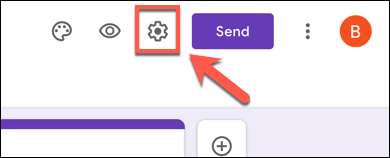
Nella scheda "Generale" del menu a comparsa "Impostazioni", fare clic sulla casella di controllo "Limiti su 1 risposta" per abilitarlo.
Una volta abilitato, fai clic su "Salva" per confermare la modifica.

A questo punto, solo i titolari di account Google saranno in grado di rispondere al modulo, con risposte limitate a uno per account.
Limitare manualmente tutte le risposte in Google Forms
A meno che tu non voglia lasciare un modulo di Google per rispondere indefinitamente, potresti voler disabilitare le risposte in un punto successivo. Mentre Google Moduli non ti consente di pianificarlo senza installare un componente aggiuntivo, puoi disabilitare manualmente le risposte al modulo.
Per fare questo in qualsiasi momento, apri il modulo di Google Form nel tuo Browser Web desktop. Per visualizzare le tue risposte, fai clic sulla scheda "Risposte".

Nella scheda "Risposte", seleziona il cursore "Accettazione delle risposte" per disabilitare ulteriori risposte.

Una volta disabilitato, il cursore diventerà grigio con un bordo rosso. Se si desidera aggiungere un messaggio personalizzato informare potenziali intervistati che il modulo è chiuso per le voci, fornire un messaggio nel messaggio di testo "Messaggio per rispondenti" fornito.
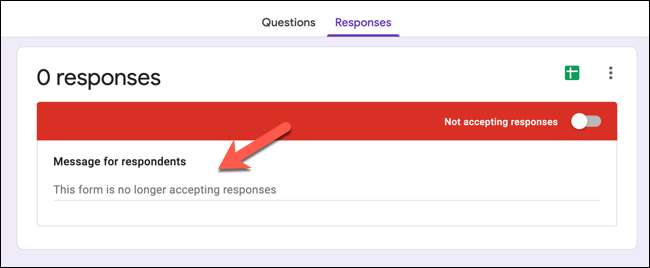
Il messaggio che inserisci verrà salvato automaticamente. Quando i nuovi intervistati cercano di caricare il modulo, saranno accolti con questo messaggio e non saranno in grado di compilare o inviare il modulo.
Limitando automaticamente le risposte di Google Form
Sfortunatamente, i moduli di Google non hanno la capacità di limitare automaticamente le risposte in base a un numero di presentazione preimpostato o una data di chiusura. Se hai bisogno di questa funzionalità, è necessario installare un componente aggiuntivo di Google Forms chiamato Formlimiter in primo luogo, sebbene siano disponibili alternative.
Per aggiungere un nuovo componente aggiuntivo di Google Form al tuo account, apri il modulo Google Form nel tuo Browser Desktop e fai clic sull'icona del menu a tre punti nell'angolo in alto a destra.
Dal menu a discesa, fare clic sull'opzione "Add-ons".
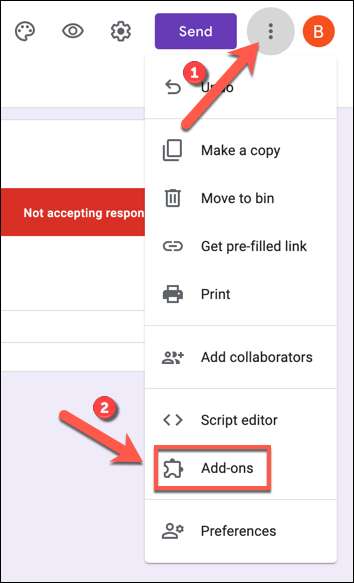
Nel menu "Google Workspace Marketplace", vedrai un elenco di app disponibili da installare. Utilizzare la barra di ricerca nella parte superiore per cercare "Formlimiter" per installare o scorrere l'elenco per trovarlo manualmente.
Dopo aver individuato Formimiter, fai clic sul nome, sull'icona della carta o sull'icona Info per visualizzare ulteriori informazioni.
Nel menu informativo "Formimiter", fare clic sul pulsante Installa per installare il componente aggiuntivo.
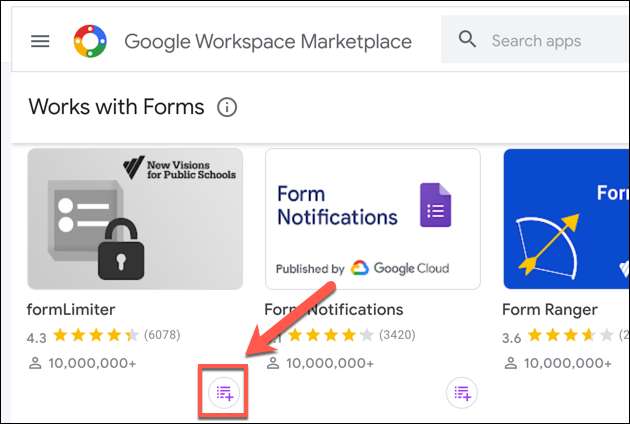
I moduli di Google avranno bisogno di autorizzazione per installare il componente aggiuntivo. Fare clic sull'opzione "Continua" per accettare i termini e le condizioni e continuare l'installazione.
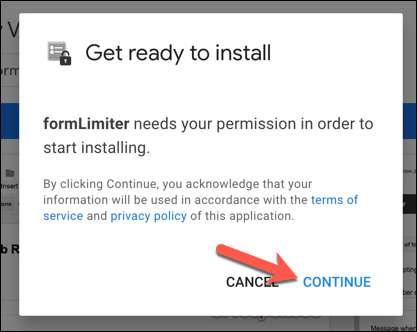
In un'altra finestra, un elenco di autorizzazioni che anche il limitroferi avrà accesso sarà visibile. Confermare che sei felice con questi, quindi fai clic su "Consenti" di fornirlo con accesso al tuo account Google.
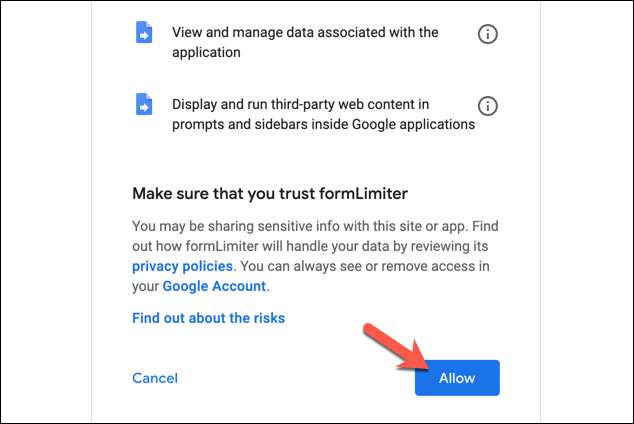
Con le autorizzazioni concesse, è possibile accedere al Limiter facendo clic sull'icona Add-ons sulla tua pagina Google Form. Dal menu a discesa, fare clic sull'opzione "Formlimiter".
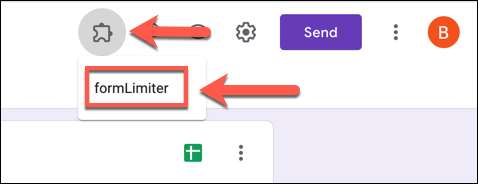
Nel menu a comparsa "Formimiter", selezionare l'opzione "Set Limit".

Un menu a comparsa apparirà nell'angolo in basso a destra. Dal menu a discesa "Tipo limite", sarai in grado di impostare restrizioni di risposta in base al numero di risposte o dalla data e dall'ora.
Limitando le risposte per numero di presentazione
Per limitare le risposte per numero di invio, selezionare "Numero di risposte form" dal menu a discesa. Nella casella sotto il menu a discesa, fornire un numero massimo di richieste (ad esempio, "10" per limitare le risposte a dieci invii).
Se si desidera modificare il messaggio che i potenziali rispondenti vedranno quando il modulo è chiuso, apportare le modifiche nella casella fornita. Se si desidera ricevere un'e-mail quando le comunicazioni sono chiuse, fai clic sul pulsante "Proprietario del modulo e-mail quando sono la casella di controllo".
Fai clic su "Salva e abilita" per salvare le impostazioni.
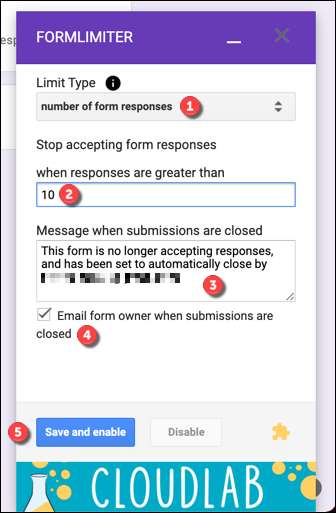
Dopo che le risposte al modulo passano il numero di destinazione, il modulo si chiuderà e non saranno possibili ulteriori sottomissioni.
Limitando le risposte per data e ora
Se si desidera interrompere le risposte dopo una data e un'ora di chiusura, selezionare "Data e ora" dal menu a discesa "Tipo limite".
Utilizzando le caselle fornite, impostare una data di chiusura e un'ora adatte al modulo. Facendo clic sulle caselle ti consentirà di utilizzare i pop-up del calendario integrati per selezionare questo.
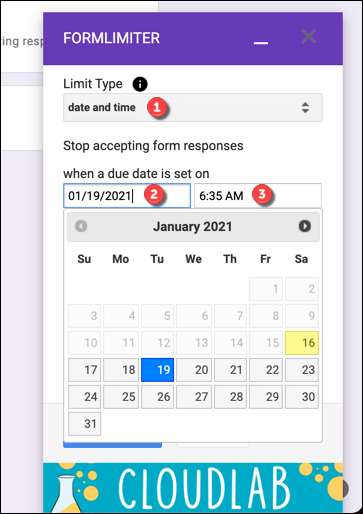
Una volta selezionati una volta e una data, apportare modifiche al messaggio di invio chiuso utilizzando la casella fornita (o lasciarlo se sei soddisfatto del messaggio preimpostato). Se si desidera ricevere un'e-mail quando passa la data e l'ora di chiusura, fare clic sul pulsante "Proprietario del modulo di posta elettronica quando è chiuso la casella di controllo".
Fai clic su "Salva e abilita" per aggiungere la data di chiusura al modulo.
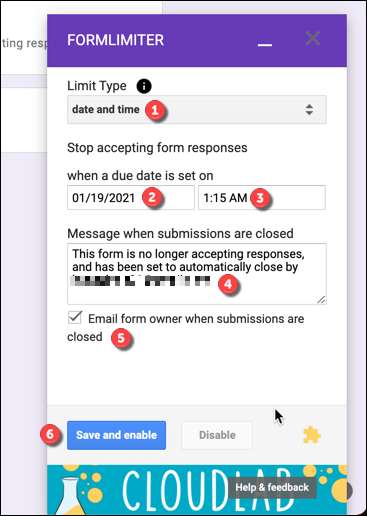
Una volta salvati, i contributi non saranno possibili oltre il tempo di chiusura e la data selezionata.
Disabilitazione dei limiti di risposta utilizzando il formimiter
Se si desidera disabilitare questi limiti prima che il numero di richiesta di destinazione o la data di chiusura venga raggiunta, fare clic su Add-ons & GT; Formimiter, quindi fai clic su "Disabilita" nel menu a comparsa.
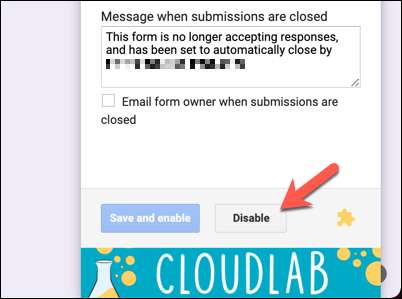
Ciò garantirà che i potenziali rispondenti possano continuare a utilizzare il modulo fino a quando non si disabilita di nuovo le risposte.







